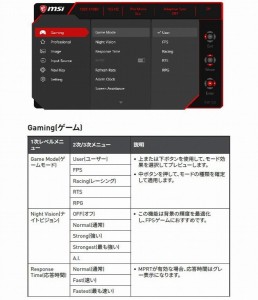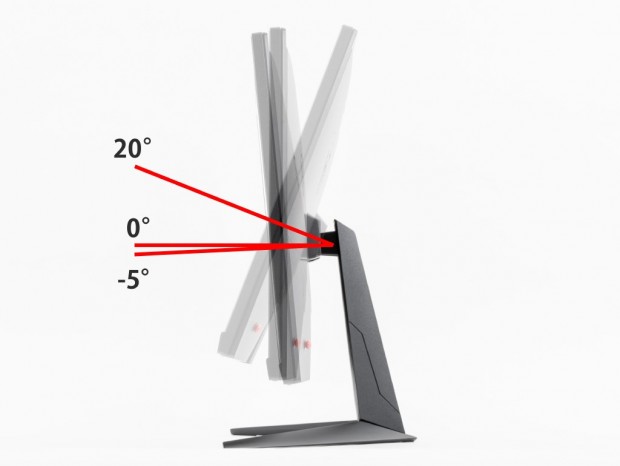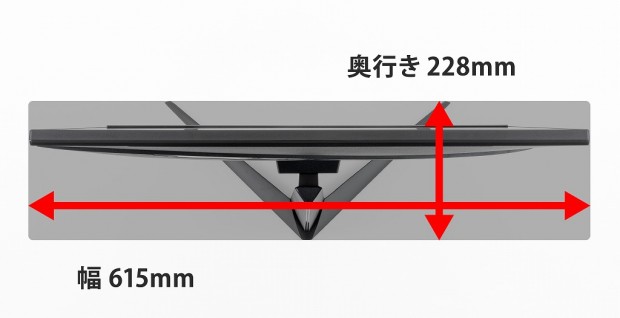「Optix G273」の外観チェック
主要機能を一通り確認したところで、次は「Optix G273」の外観チェックを進めていく。正面はフラットなパネルで凹凸がない一般的な狭額縁仕様のシンプルなデザイン。製品情報ページでは、マルチモニター環境の構築も推奨されている。重量は全体で約4.5kgと両手で抱えれば簡単に持てる。
背面側もチェックしておこう。斜めに入ったスリットと向かって左サイドにMSIゲーミングを象徴するドラゴンロゴを配したシリーズ共通のデザイン。左下には右手を伸ばすとすぐに届く位置にあるOSDキー、右側には防犯用のケンジントンロックを備える。

|

|
|
狭額縁仕様のフレームは上部左右ともに約2.5mm。非表示エリアは約5.0mm
|
電源スイッチがあるフレーム下部は幅約23mmで非表示エリアが約2.0mmだった
|

|
|
細身のアームとスタンドだが、十分な強度でしっかりと液晶本体を支えている。多少押してもグラつくことはない。ただケーブルホールはないため、配線には配慮したい
|
インターフェイス類の確認
液晶ディスプレイの重要ポイントである本体背面のインターフェイスをチェックしておこう。映像関連のインターフェイスで用意されるのは、HDMI 1.4b x2、DisplayPort 1.2a x1の3系統。リフレッシュレート165HzのPCはDisplayPortに接続、コンソール機などその他の機器はHDMI接続するといった使い方がおすすめだ。
本体に向かって右背面には、OSDメニューを操作するためのNaviキーが配置されているおり、各種ゲームモードの起動と設定ができる。実際に操作してみると、直観的な操作で各種設定を変更できるため非常に便利だ。
各部調整機能を確認
ここでは「Optix G273」の各部調整機能をチェックしていく。とはいえ、実際に調節できるのは、-5°~20°のチルトのみ。エレベータによる上下の昇降や、スイベル、ピボットには対応していない。価格を抑えたコストパフォーマンスモデルならではと言えるが、背面にはVESA規格(100mm×100mm)に準拠したアームの取り付けに対応する。設置後にポジション調整をしたい人は、モニターアームの導入を検討するといいだろう。

|

|
|
チルト(上下角度調節)は-5~20°
|
全体サイズにみる設置スペースをチェック
続いて、設置スペースについてみておこう。「Optix G273」の外形寸法(公称値)は幅614.9mm、高さ444.6mm、奥行き228.38mm。奥行は約230mmのスペース確保が必要になる。ただし調整機構はチルトのみのため、左右のスペースを余分に取る必要はない。